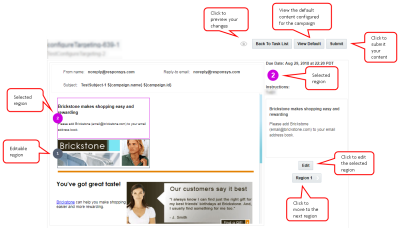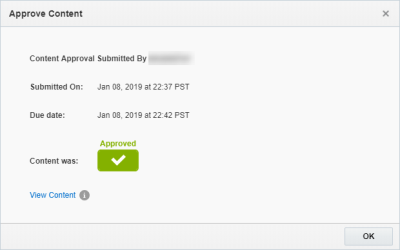작업 관련 내용
태스크는 콘텐츠 제출 또는 승인과 같이 사용자가 수행해야 하는 위임된 활동입니다. 태스크는 분산 콘텐츠 협업 또는 캠페인 승인 기능의 일부로 사용됩니다. 분산 콘텐츠 협업 또는 캠페인 승인에 대해 자세히 알아보십시오.
사용자에게 태스크가 할당되면 태스크 목록에 대한 링크가 포함된 전자메일 통지를 받게 됩니다. 글로벌 탐색 표시줄에서  내 태스크를 눌러 활성 태스크와 완료된 태스크에 접근할 수도 있습니다.
내 태스크를 눌러 활성 태스크와 완료된 태스크에 접근할 수도 있습니다.
승인을 위해 콘텐츠 제출
분산 콘텐츠 협업에서는 태스크 목록을 사용하여 승인을 위해 콘텐츠를 제출할 수 있습니다.
- 글로벌 탐색 표시줄에서
 내 태스크를 누릅니다.
내 태스크를 누릅니다. - 작업할 태스크에 대해
 콘텐츠 제출을 누릅니다.
콘텐츠 제출을 누릅니다. - 다음 중 하나를 수행합니다.
- 텍스트 영역을 편집하려면 원하는 영역을 선택하고 편집을 누른 다음 변경을 수행하고 완료를 누릅니다.
팁: 텍스트 편집기에서 철자가 틀린 단어에는 빨간색 밑줄이 표시됩니다. 철자가 틀린 단어를 마우스 오른쪽 단추로 눌러 올바른 철자 제안을 확인하거나 사전에 추가 옵션을 사용합니다. 브라우저에 대해 설정된 로케일에 따라, 맞춤법 검사는 해당 언어의 사전을 사용하여 맞춤법을 검사합니다.
- 이미지 영역을 편집하려면 원하는 영역을 선택하고 바꾸기를 누른 다음, 사용 가능한 이미지를 선택하거나 이미지를 업로드하고 완료를 누릅니다.
팁: 콘텐츠 바꾸기 대화 상자에서 이미지를 바꾸는 경우, 사용 가능한 콘텐츠 아래의 이미지를 눌러 확대할 수 있습니다.
- 텍스트 영역을 편집하려면 원하는 영역을 선택하고 편집을 누른 다음 변경을 수행하고 완료를 누릅니다.
- 선택적으로 언제든지 복원을 눌러 변경사항을 취소하고 원래 콘텐츠로 복원합니다.
- 선택적으로
 을 눌러 변경사항이 적용된 캠페인을 미리 봅니다.
을 눌러 변경사항이 적용된 캠페인을 미리 봅니다. - 제출을 누릅니다.
완료한 후 완료된 태스크 탭을 사용하여 지난 30일 동안 완료한 태스크를 검토할 수 있습니다.
콘텐츠 승인
분산 콘텐츠 협업에서는 태스크 목록에 표시되는 콘텐츠를 승인하거나 거부할 수 있습니다.
- 글로벌 탐색 표시줄에서
 내 태스크를 누릅니다.
내 태스크를 누릅니다. - 할당된 콘텐츠를 검토합니다.
- 승인 또는 거부를 누릅니다.
- 선택적으로, 선택 항목에 대한 설명을 추가합니다.
- 제출을 누릅니다.
완료한 후 완료된 태스크 탭을 사용하여 지난 30일 동안 완료한 태스크를 검토할 수 있습니다.
승인을 위해 콘텐츠를 제출한 사람과 제출된 시기를 확인하려면 다음을 수행합니다.
참고: 콘텐츠 또는 캠페인이 승인되거나 거부되어야 제출한 사람과 시기를 확인할 수 있습니다.
- 글로벌 탐색 표시줄에서
 내 태스크를 누릅니다.
내 태스크를 누릅니다. - 완료된 태스크 탭을 누릅니다.
- 승인된 캠페인 콘텐츠를 누릅니다.
콘텐츠 승인 대화 상자가 열리고, 승인을 위해 콘텐츠를 제출한 사람과 제출된 일자가 표시됩니다.
콘텐츠 스케줄링
Express 전자메일 캠페인 관리자 역할의 사용자는 내 태스크 페이지에서 캠페인 실행을 스케줄링할 수 있습니다.
캠페인 실행을 스케줄링하려면 다음을 수행합니다.
- 활성 태스크 탭에서
 스케줄 아이콘을 누릅니다.
스케줄 아이콘을 누릅니다. - 실행 일자 및 시간을 스케줄링합니다.
참고: 실행 시간은 시간 입력 텍스트 상자 옆에 표시된 시간대를 기반으로 합니다.
- 제출을 누릅니다.
목표 지정 구성
Express 전자메일 캠페인 관리자 역할의 사용자는 목표 지정을 구성하거나, 분산 콘텐츠 협업을 사용하여 전자메일 캠페인의 필터를 선택할 수 있습니다.
- 글로벌 탐색 표시줄에서
 내 태스크를 누릅니다.
내 태스크를 누릅니다. - 활성 태스크에서
 목표 지정 구성을 누릅니다.
목표 지정 구성을 누릅니다.목표 지정 선택 대화 상자가 열립니다.
- 선택을 누릅니다.
- 목표 대상자를 선택하고 확인을 누릅니다.
- 글로벌 탐색 표시줄에서
 내 태스크를 누릅니다.
내 태스크를 누릅니다. - 활성 태스크에서
 목표 지정 구성을 누릅니다.
목표 지정 구성을 누릅니다.목표 지정 선택 대화 상자가 열립니다.
- 선택을 누릅니다.
- 필터 선택을 누르고 단일 필터를 선택하거나, 여러 개를 선택할 수 있습니다.
팁: 여러 개의 필터를 선택하려면 Shift 키를 누른 채 필터를 선택합니다.
- 확인을 누릅니다.
검증 전송 및 승인
검증 메시지를 시작하려면 다음을 수행합니다.
- 글로벌 탐색 표시줄에서
 내 태스크를 누릅니다.
내 태스크를 누릅니다. - 활성 태스크에서
 검증 전송 및 승인을 누릅니다.
검증 전송 및 승인을 누릅니다.검증 전송 및 승인 대화 상자가 열립니다.
- 검증 메시지 전송을 누릅니다.
프로세스가 실행된 조직 단위에 매핑된 검증 목록의 수신자는 검증 메시지를 받게 됩니다.
- 전자메일 받은 편지함에서 검증 메시지를 검토합니다.
참고: 받은 편지함에서 검증을 받으려면 검증 전송 및 승인 대화 상자에 표시된 검증 목록에 해당 전자메일 주소가 있어야 합니다.
검증 메시지를 승인하거나 거부하려면 다음을 수행합니다.
- 글로벌 탐색 표시줄에서
 내 태스크를 누릅니다.
내 태스크를 누릅니다. - 활성 태스크에서
 검증 전송 및 승인을 누릅니다.
검증 전송 및 승인을 누릅니다.검증 전송 및 승인 대화 상자가 열립니다.
- 검증 메시지 검토에서 검증 수락 또는 검증 거부를 누릅니다.
검증을 거부하는 경우, 거부 사유를 포함할 수 있습니다.